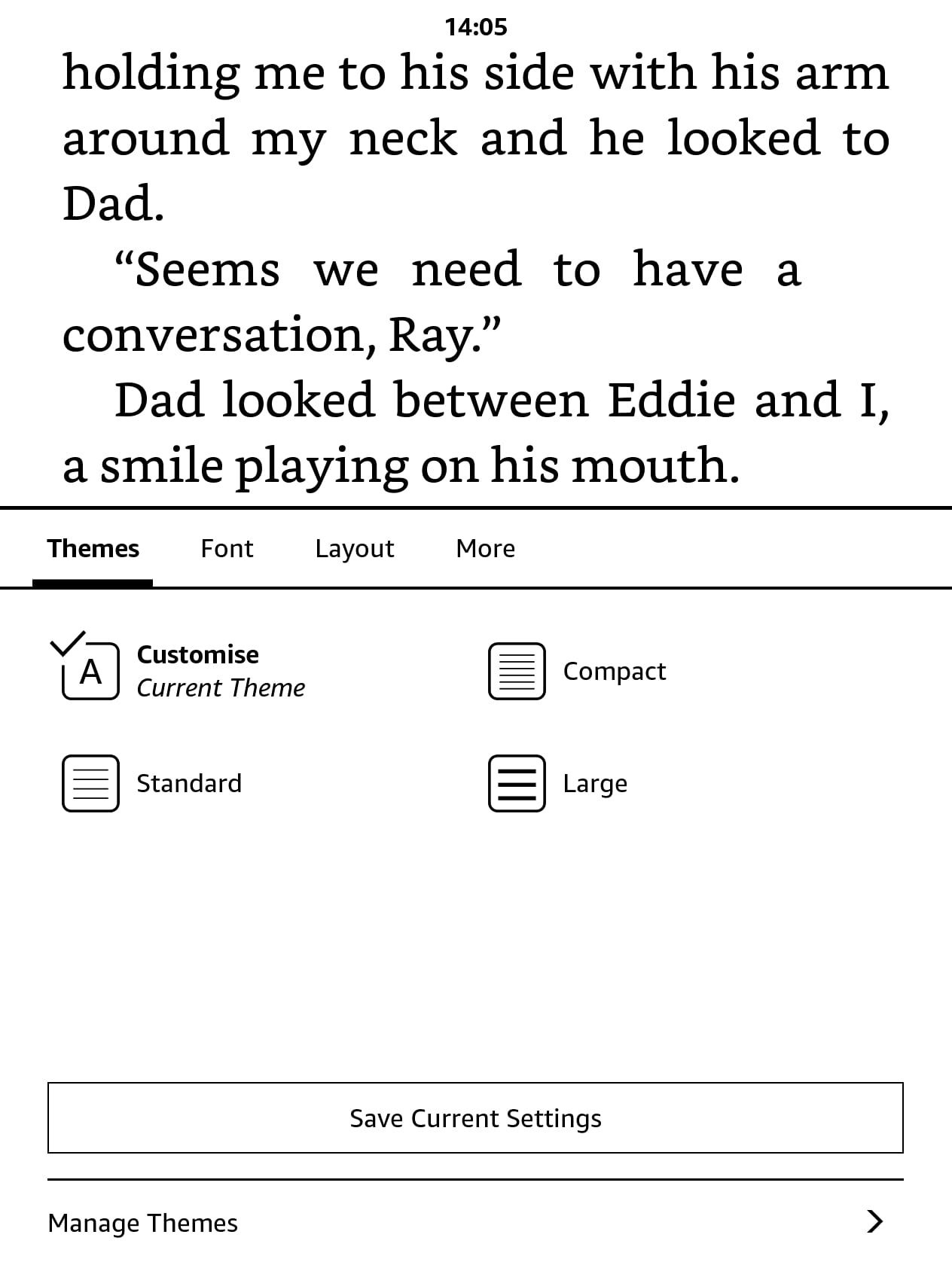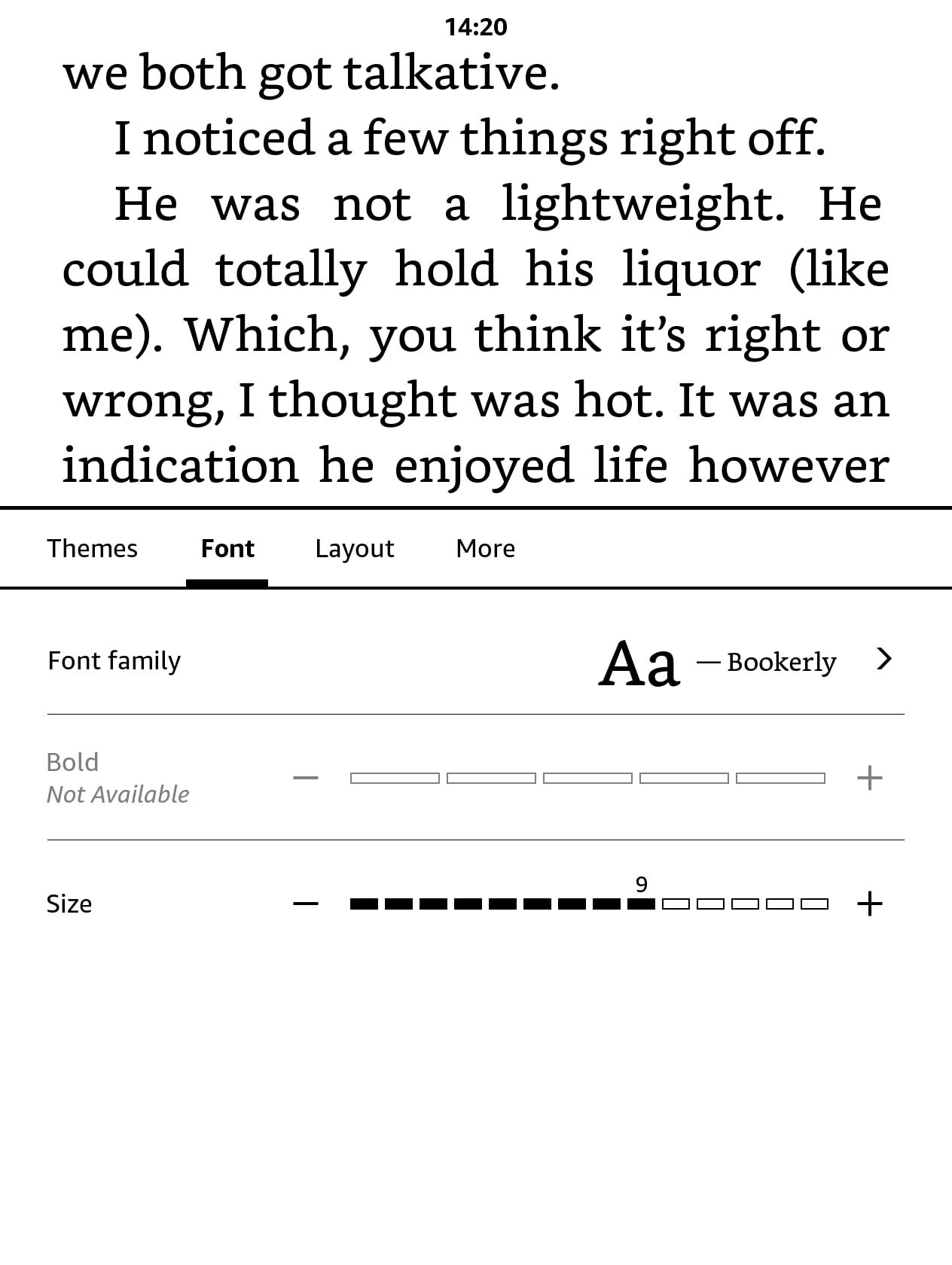9 mẹo và thủ thuật Kindle để cải thiện khả năng đọc của bạn
Khi bạn đã trang bị cho mình một chiếc Kindle, người bạn đồng hành không thể thiếu của bất kỳ người yêu sách nào, bạn có thể nghĩ rằng đã đến lúc chỉ cần ngồi vào một chiếc ghế tốt và bắt đầu đọc. Nhưng không hoàn toàn.
Có rất nhiều cài đặt bạn có thể thay đổi để nâng cao trải nghiệm đọc trên thiết bị của mình, từ việc thay đổi định dạng hiển thị đến thao tác với cài đặt ánh sáng. Dưới đây là tám mẹo và thủ thuật để nâng trải nghiệm đọc của bạn trên Kindle lên một tầm cao mới.
Mục Lục
1. Sử dụng ánh sáng ấm trên Kindle của bạn
Bạn có thể thắc mắc, ánh sáng ấm áp là gì? Đó là một tính năng có sẵn trên một số Kindle, giúp tăng thêm màu vàng cho ánh sáng trắng của màn hình. Có rất nhiều lợi ích khi sử dụng ánh sáng ấm, bao gồm cả việc giúp bạn dễ ngủ hơn vào ban đêm.
Như chúng tôi đã đề cập, không phải tất cả Kindle đều có thể sử dụng ánh sáng ấm. Tại thời điểm viết bài này, tính năng này chỉ có trên Kindle Oasis 3, ra mắt vào năm 2019 và Kindle Paperwhite thế hệ thứ 11 và Paperwhite Signature Edition, cả hai đều được phát hành vào năm 2021.
Sử dụng ánh sáng ấm trên Kindle của bạn khá đơn giản với bất kỳ thiết bị nào trong số này. Vuốt xuống từ đầu màn hình để hiển thị menu cài đặt. Dưới Sự ấm áp, điều chỉnh thanh trượt theo bất kỳ thứ gì bạn muốn. Màn hình càng ấm, ánh sáng màu cam sẽ càng nhiều (mặc dù hình ảnh bên dưới không hiển thị điều đó).
Bạn cũng có thể tạo một lịch trình. Vỗ nhẹ Lịch trình để mở Lịch trình ấm áp trang, nơi bạn có thể nhập thời gian thủ công mà bạn muốn đèn ấm bật hoặc chọn Tự động. Loại thứ hai bổ sung ánh sáng ấm áp vào lúc mặt trời lặn.
Nếu bật Wi-Fi, mặt trời lặn được tính theo thời gian thực tế. Nếu nó tắt, Kindle của bạn sẽ sử dụng thời gian chung (ví dụ: 7 giờ sáng và 7 giờ tối) để ra lệnh này.
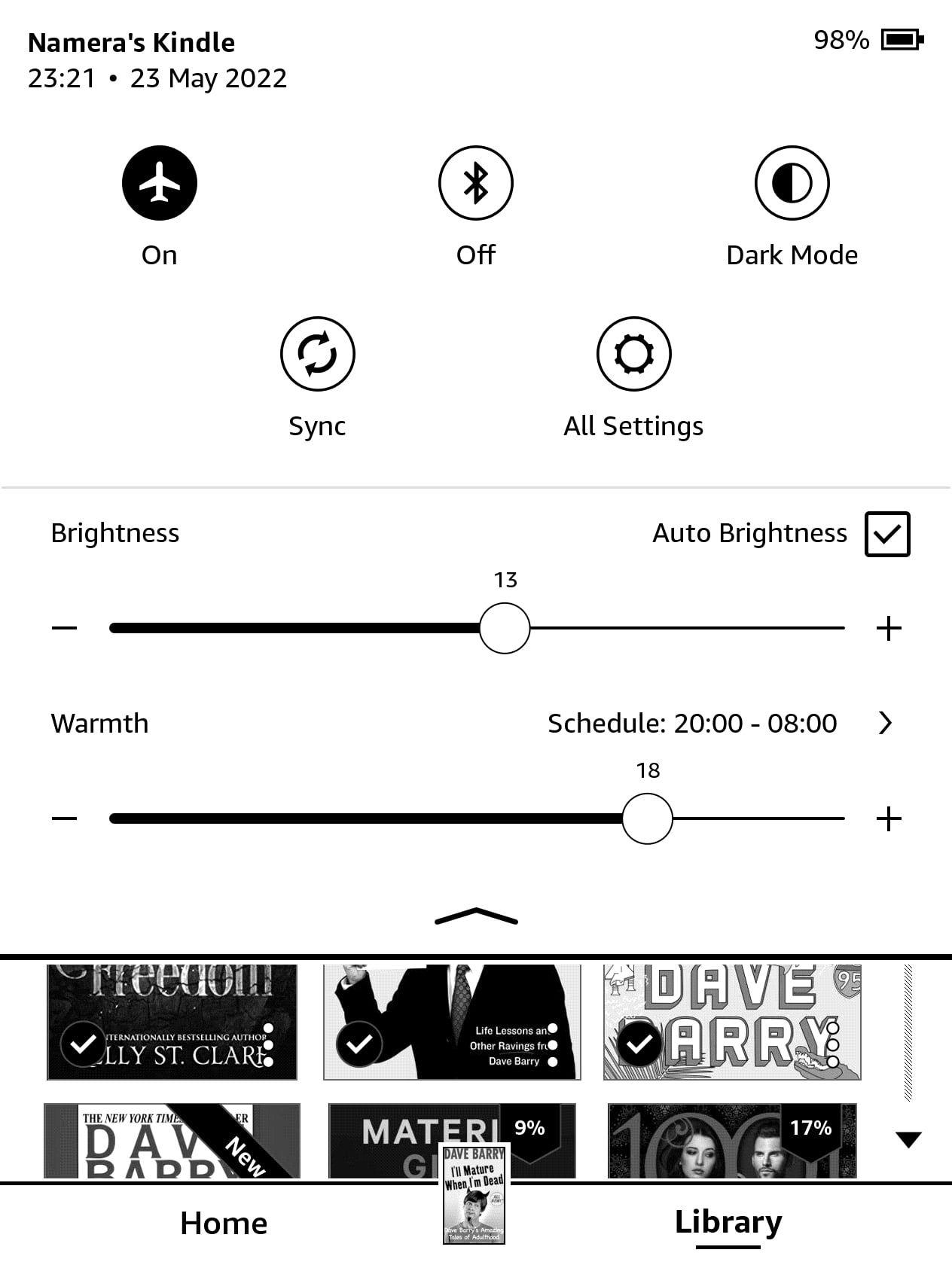
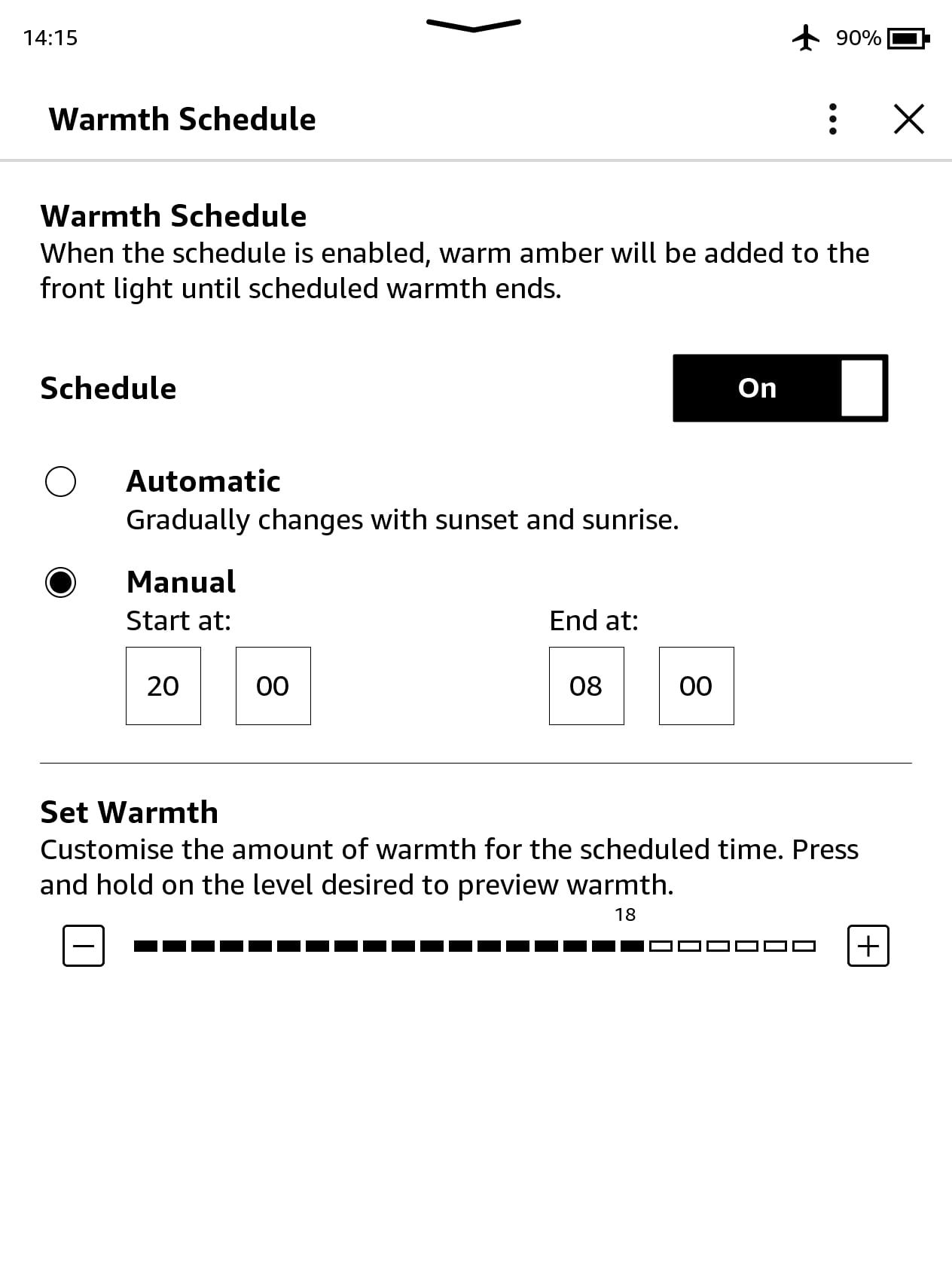
2. Thay đổi độ sáng tự động
Trong khi tất cả các màn hình Kindle hiện đại đều được chiếu sáng phía trước bằng nhiều loại đèn LED khác nhau, độ sáng tự động là một tính năng chỉ có trên Kindle Oasis và Kindle Paperwhite Signature Edition. Nếu bạn không chắc mình nên mua thiết bị Kindle nào, thì các tính năng bổ sung có thể đáng để đầu tư hơn một chút trên các thiết bị đắt tiền hơn.
Với độ sáng tự động, độ sáng màn hình sẽ tự động điều chỉnh bằng cách sử dụng cảm biến ánh sáng xung quanh. Nhưng nếu không hài lòng với mức độ sáng hiện tại, bạn có thể điều chỉnh nó theo cách thủ công, giống như trên các Kindles cơ bản hơn.
Vuốt xuống từ đầu màn hình để mở menu cài đặt. Phía trên thanh trượt ấm, bạn sẽ thấy độ sáng tiết diện.
Di chuyển thanh trượt bằng đầu ngón tay đến mức bạn muốn. Bạn thậm chí có thể giảm tất cả về 0 nếu bạn cảm thấy thích. Lưu ý rằng điều này không tắt độ sáng tự động. Bạn sẽ cần hộp đánh dấu bên cạnh Độ sáng tự động Để làm việc đó.
3. Bật Chế độ tối
Để thay thế cho việc đọc sách vào ban đêm bằng ánh sáng ấm, bạn có thể bật chế độ tối. Điều này đảo ngược các màu thông thường trên trang của bạn, do đó nền bây giờ là màu đen và chữ viết là màu trắng.
Màn hình vẫn sáng phía trước. Nếu không, bạn sẽ không thể nhìn thấy nó trong bóng tối, nhưng bóng tối có nghĩa là ánh sáng bị tắt nhiều hơn. Nếu bạn đang nằm cạnh ai đó trên giường, bạn sẽ ít có khả năng làm phiền họ hơn với chế độ tối.
Vuốt xuống để đến menu cài đặt quan trọng bằng cách vuốt xuống từ đầu màn hình. Nhấn vào biểu tượng ngoài cùng bên phải, có nhãn Chế độ tối, được minh họa bằng một nửa hình tròn tô bóng. Và voilà — chế độ tối được kích hoạt. Nếu bạn muốn tắt lại, chỉ cần nhấn vào nút một lần nữa.
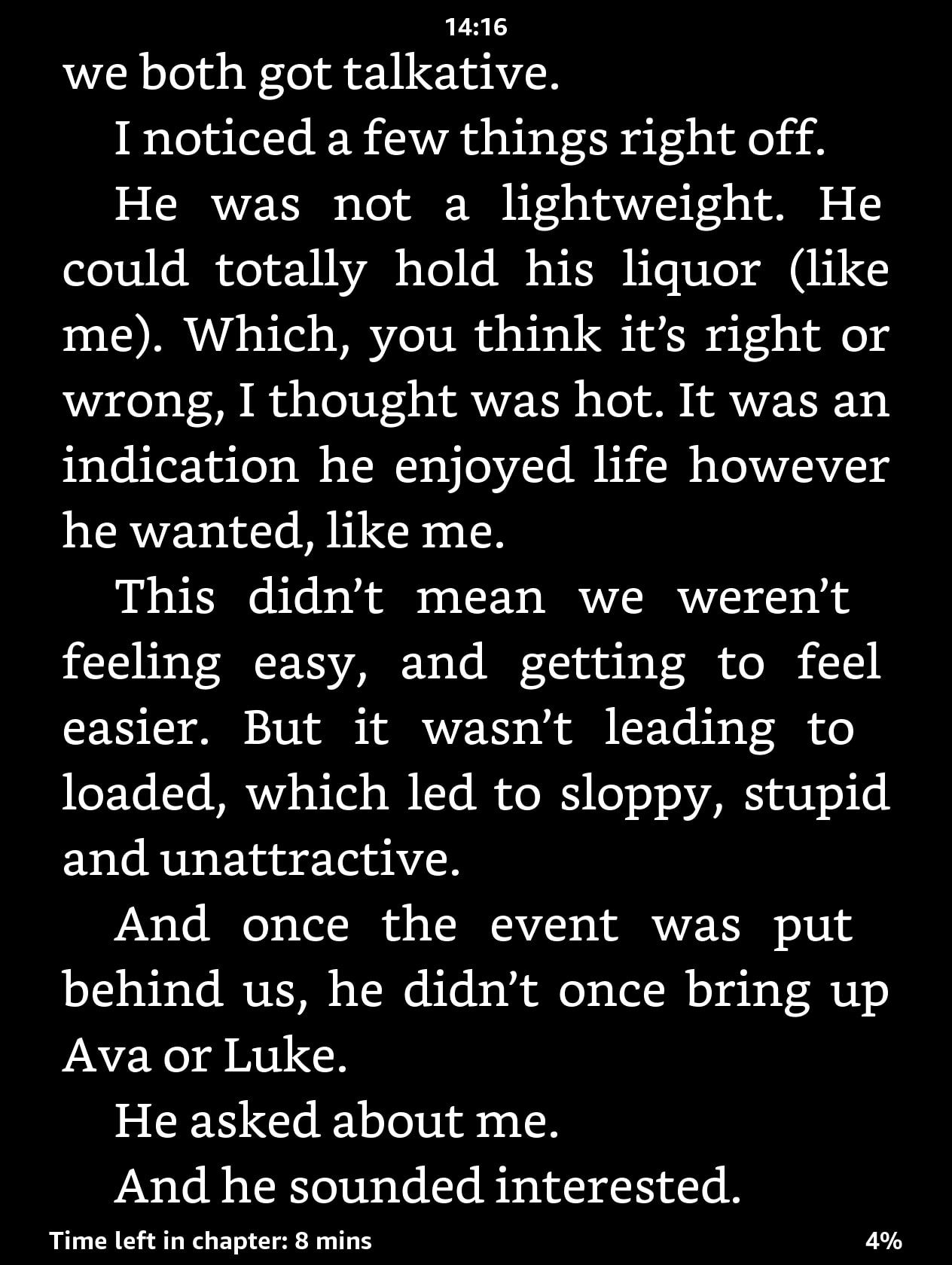
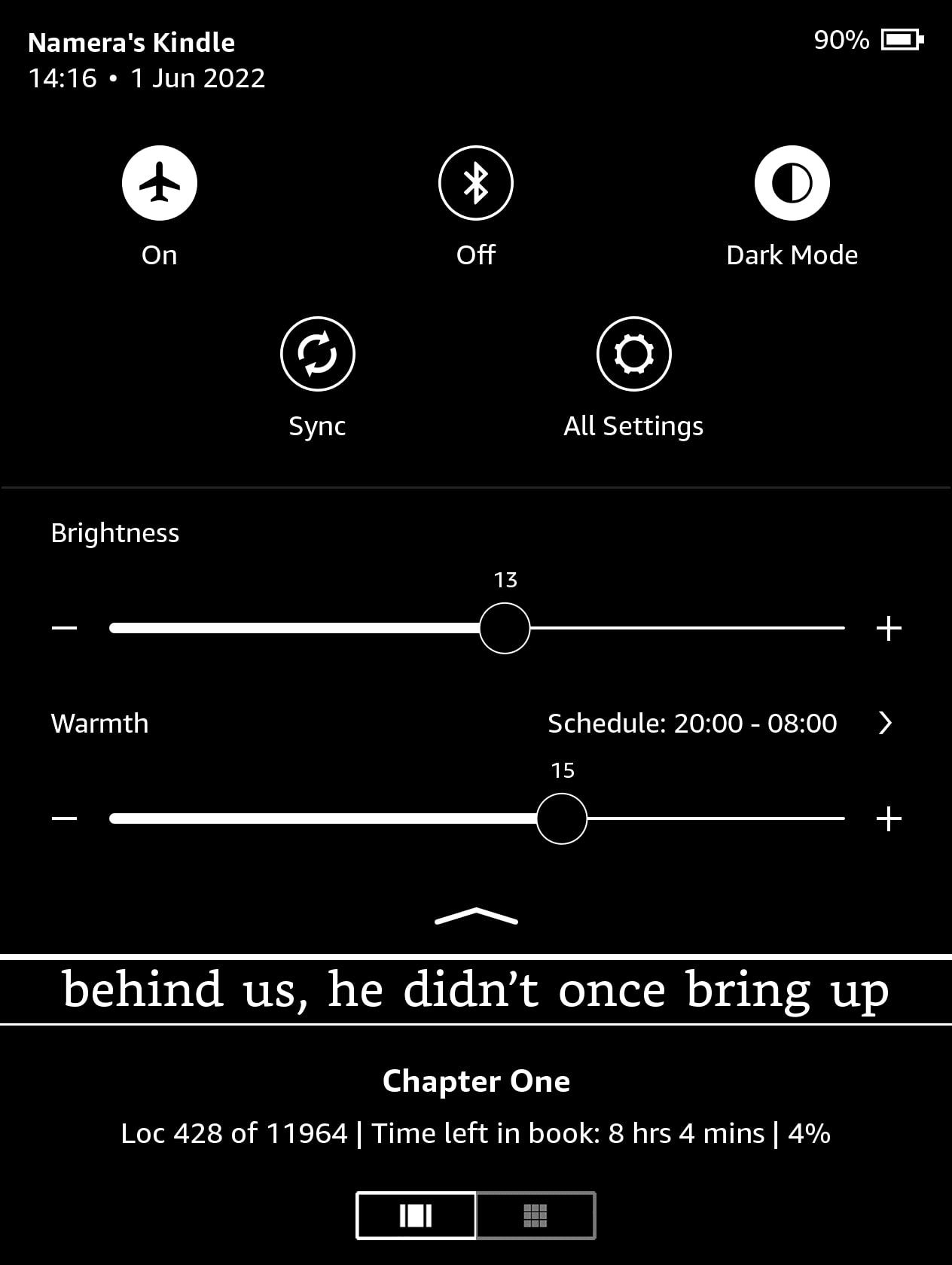
4. Hiển thị Tiến trình Đọc
Kindle của bạn có thể hiển thị tiến trình đọc của bạn theo nhiều cách khác nhau khi bạn đang đọc sách. Điều này chỉ đơn giản là cho bạn biết bạn đã đọc bao nhiêu phần trăm cuốn sách, điều này rất hữu ích khi bạn đang làm những việc như cập nhật tiến trình đọc của mình trên Goodreads.
Các tùy chọn để hiển thị tiến trình đọc của bạn là trang trong sách, thời gian còn lại trong sách, thời gian còn lại trong chươngvà vị trí trong sách.
Thời gian được tính dựa trên tốc độ bạn lướt qua các trang. Chúng tôi nhận thấy rằng nó có thể hơi chênh lệch một chút, nhưng nhìn chung, nó cung cấp một ước tính khá tốt. Vị trí trong sách cung cấp một chuỗi số thường không hữu ích lắm, trong khi các trang khớp với các trang trên sách giấy và chỉ có trên sách điện tử do Kindle mua.
Để đến menu tiến trình, hãy nhấn vào một trang trong sách của bạn ở đâu đó gần đầu và nhấn vào Aa cái nút. Lựa chọn Hơnvà sau đó nhấn vào Tiến trình đọc. Thao tác này sẽ mở ra danh sách các phương pháp đọc tiến trình; chọn một và nhấn trở lại trang sách của bạn để đóng cài đặt và quay lại đọc.
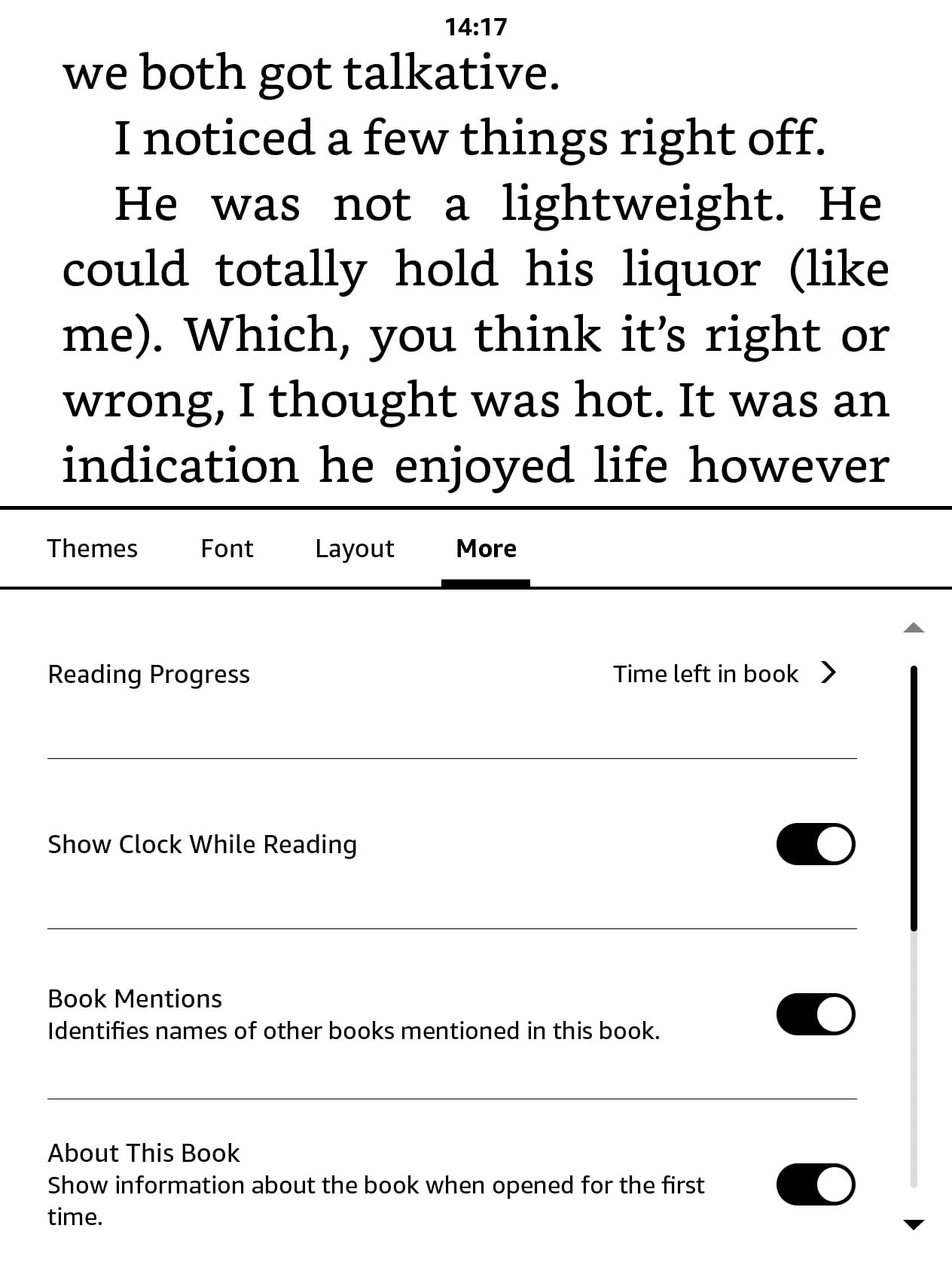
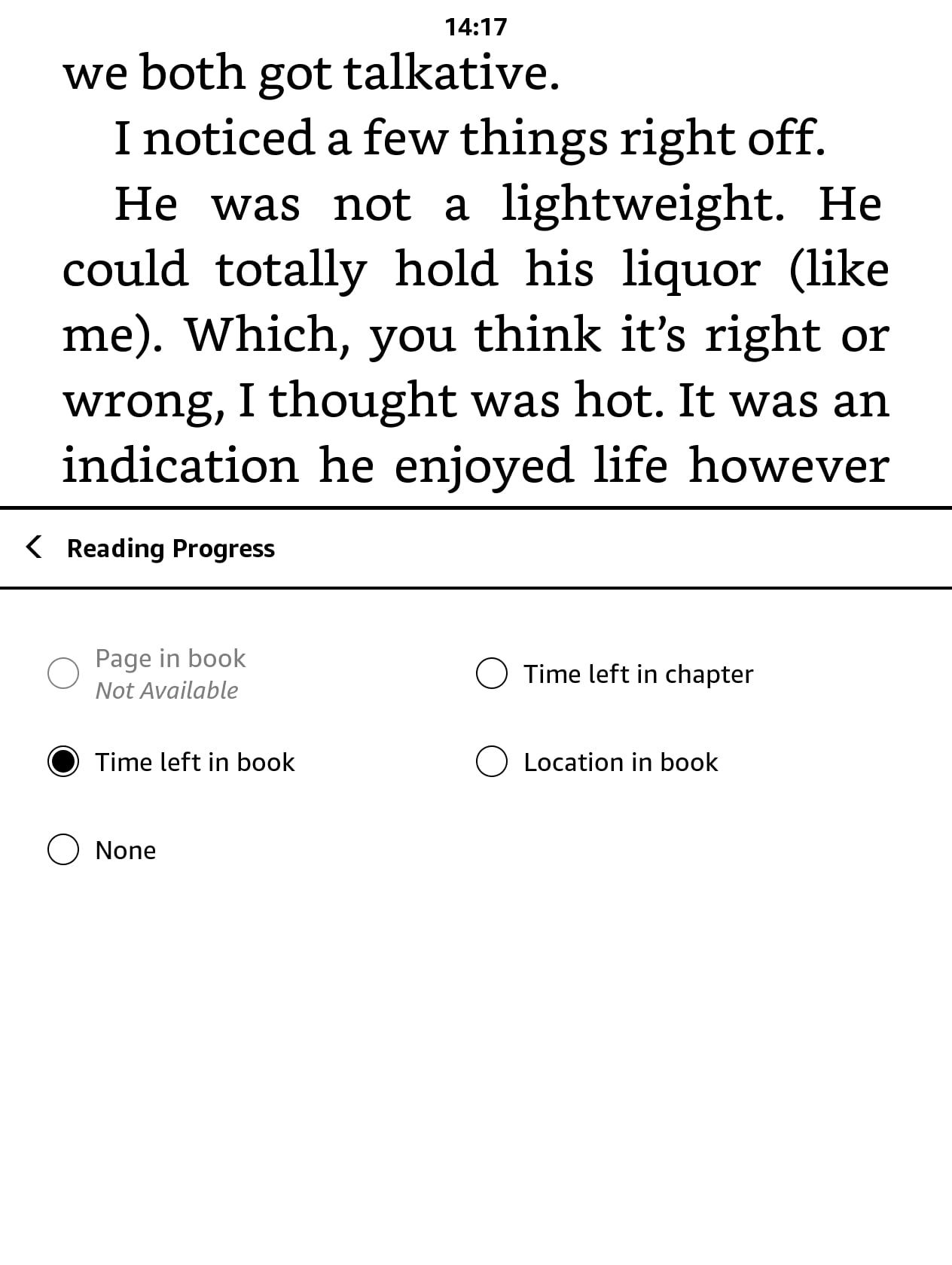
5. Hiển thị đồng hồ trong khi đọc
Mặc dù bạn có thể không muốn nhìn thấy đồng hồ khi đang đọc, nhưng để tránh bị phân tâm, bạn có thể kiểm tra thời gian mà không cần phải liếc lên khỏi màn hình là một điều tuyệt vời.
Để hiển thị đồng hồ trong khi đọc, hãy nhấn vào một trang trong sách của bạn ở gần đầu màn hình, nhấp vào Aa và sau đó chạm vào Hơn. Cuối cùng, chuyển đổi Hiển thị đồng hồ trong khi đọc trên. Bạn sẽ có thể xem đồng hồ ngay trên đầu màn hình của mình. Đảm bảo bật Wi-Fi của bạn, điều này sẽ tự động đặt thời gian.
6. Đặt Bìa sách làm Trình bảo vệ màn hình
Nói chung, Kindles đi kèm với hai loại bảo vệ màn hình: bạn có thể thấy quảng cáo cho những cuốn sách ngẫu nhiên hoặc hình ảnh nhạt nhẽo của các đối tượng như đầu bút chì. Tuy nhiên, bạn có thể thiết lập tùy chọn thứ ba (nếu bạn có Kindle không có quảng cáo, bạn thường phải trả thêm vài đô la).
Giả sử bạn không quan tâm liệu mọi người có biết cuốn sách bạn đang đọc hay không, bạn cũng có thể đặt bìa cuốn sách gần đây nhất của mình làm bảo vệ màn hình.
Chuyển đến màn hình chính của Kindle và vuốt xuống từ đầu màn hình để hiển thị menu cài đặt. Sau đó, nhấn vào Tất cả các thiết lập. Bây giờ, hãy chọn Lựa chọn thiết bị.
Mục đầu tiên bạn sẽ thấy trên trang đó phải là Vỏ màn hình, sẽ hiển thị bìa của cuốn sách bạn hiện đang đọc trên màn hình khóa. Chuyển đổi tùy chọn này trên và nhấn vào Nút X ở góc trên cùng bên phải để thoát cài đặt.
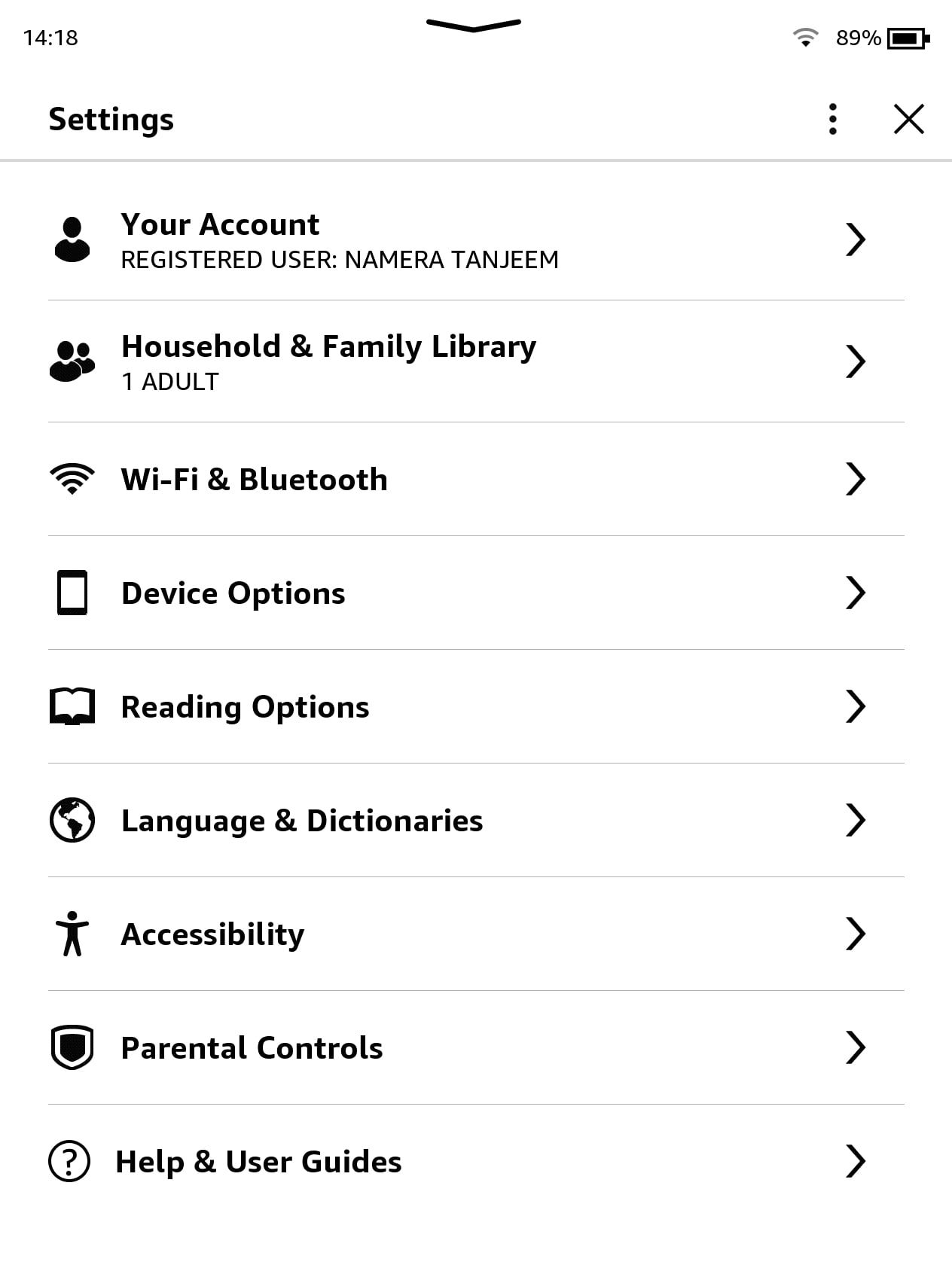
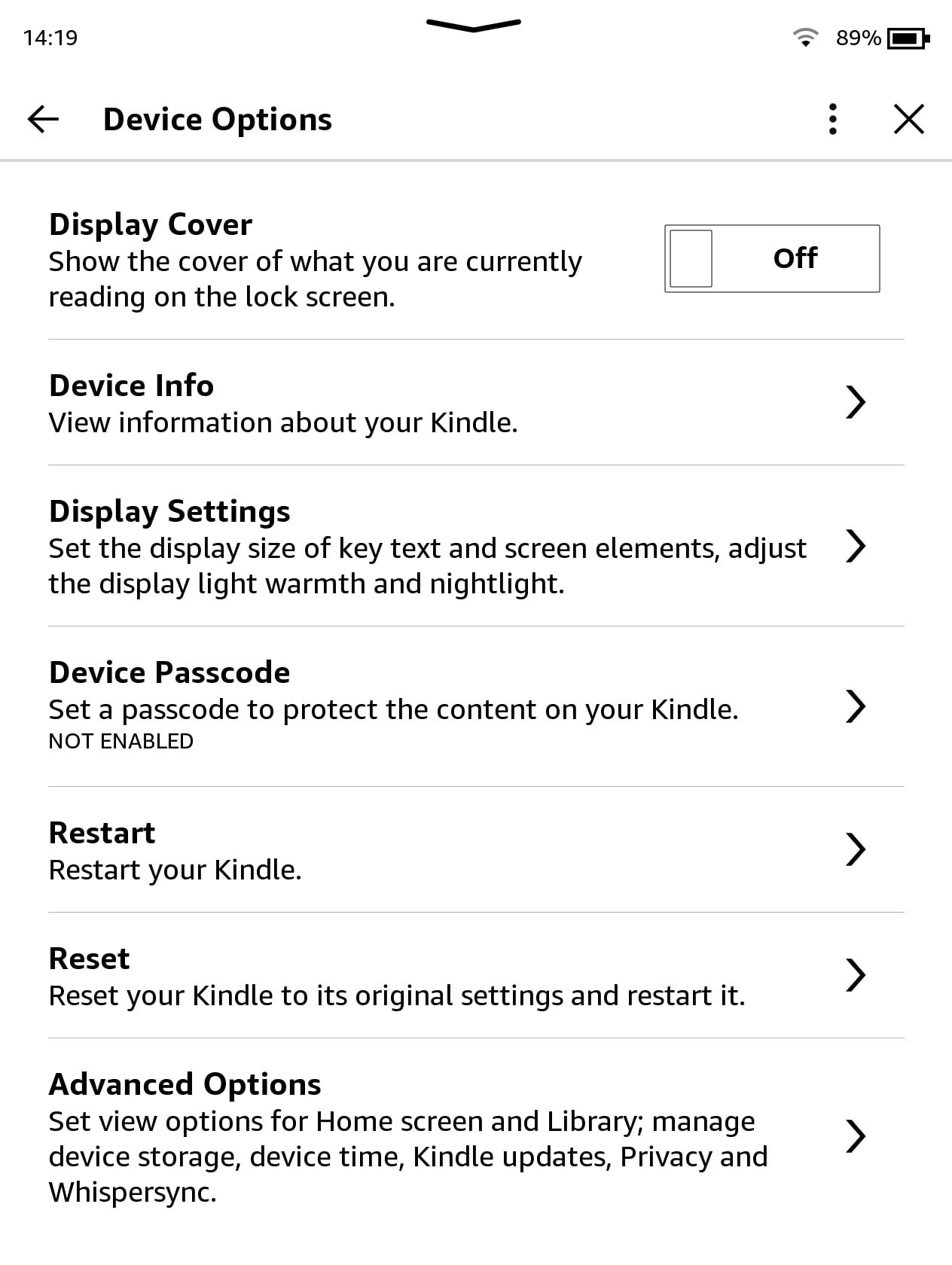
Bây giờ bạn có nhiều trình bảo vệ màn hình thú vị hơn. Tuy nhiên, hãy nhớ rằng điều này chỉ hoạt động đối với sách được mua trực tiếp từ Amazon, không phải sách điện tử được tải bên cạnh và sẽ chỉ hoạt động nếu Kindle của bạn không hiển thị quảng cáo khi nó bị khóa.
7. Bảo vệ Kindle của bạn bằng mật khẩu
Ở đầu đối diện của quang phổ, bạn có thể không muốn bất kỳ ai xâm nhập vào Kindle của mình. Đây là nơi có mật mã thiết bị.
Từ màn hình chính của Kindle, vuốt xuống từ đầu màn hình để hiển thị menu cài đặt. Gõ vào Tất cả các thiết lập và sau đó chọn Lựa chọn thiết bị. Bây giờ hãy nhấn Mật mã thiết bịvà điều này cho phép bạn đặt mật khẩu số để khóa Kindle của bạn.
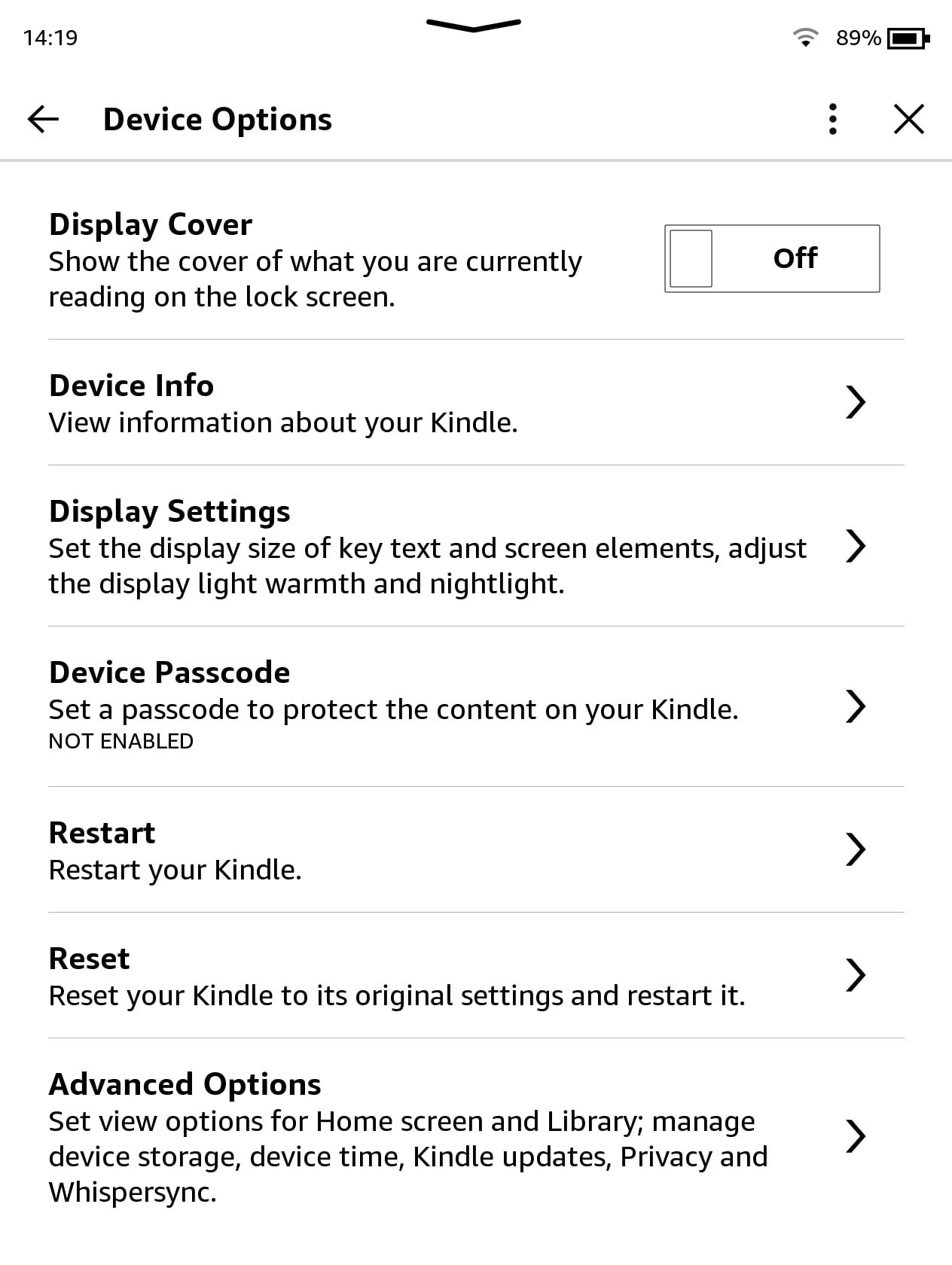
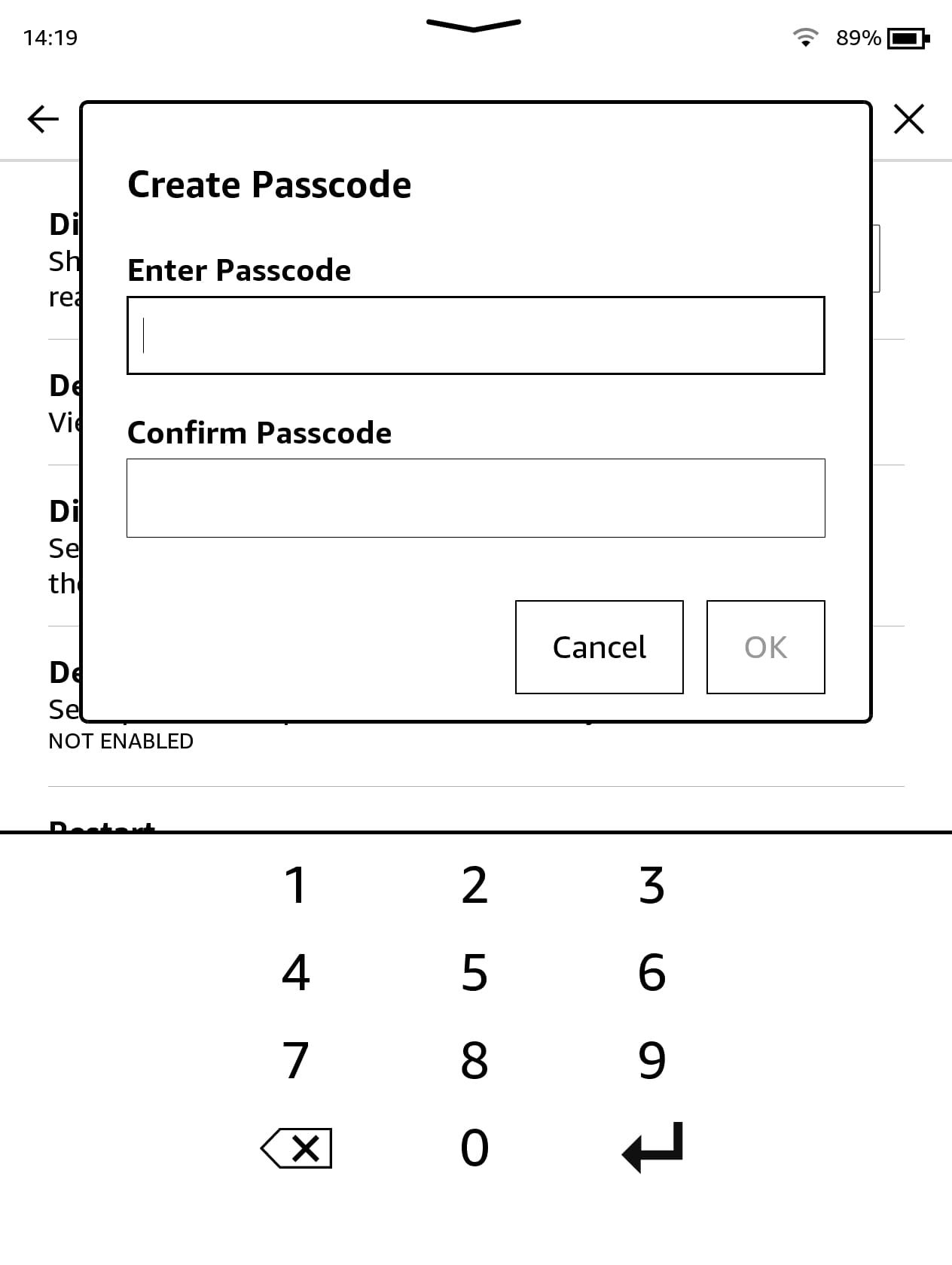
Giờ đây, mỗi khi bật lại Kindle, bạn sẽ phải nhập mật mã để truy cập. Bạn có thể tắt lại dễ dàng bằng cách lặp lại các bước tương tự.
8. Thay đổi chủ đề sách của bạn
Bạn có thể làm nhiều việc để cải thiện trải nghiệm đọc của mình, đặc biệt là bằng cách thay đổi giao diện của các từ trên trang.
Ví dụ: chủ đề sẽ cho phép bạn thay đổi khoảng cách giữa các dòng trong sách của bạn. Để thay đổi nó, hãy mở một cuốn sách và chạm vào gần đầu màn hình của bạn để hiển thị Cài đặt, mà bạn chắc chắn rất quen thuộc. Chạm vào Nút Aa và đảm bảo rằng bạn đang ở Chủ đề chuyển hướng. Bạn sẽ thấy một số tùy chọn khác nhau có sẵn: gọn nhẹ, Tiêu chuẩnvà lớn.
Các hình ảnh chứng minh những gì chủ đề làm. Ví dụ: lớn sẽ tạo ra khoảng trống lớn hơn giữa các dòng; nhỏ gọn sẽ làm giảm chúng. Chọn bất kỳ chủ đề nào phù hợp với mọi nhu cầu của bạn. Bạn có thể lặp lại các bước tương tự để thay đổi chủ đề mới.
9. Thay đổi kích thước phông chữ trên Kindle của bạn
Nếu bạn đang gặp khó khăn để đọc các từ nhỏ, bạn cũng có thể tăng kích thước và độ đậm của chúng. Mở sách và nhấn vào gần đầu màn hình của bạn. Chạm vào Nút Aa và sau đó chọn Nét chữ, nơi bạn sẽ thấy các thanh trượt để thay đổi kích thước phông chữ trên Kindle của mình. Bạn cũng có thể chơi với In đậm nhưng tính năng này không khả dụng trên sách MOBI được tải bên cạnh).
Nhấn vào dấu cộng hoặc dấu trừ để điều chỉnh kích thước. Lưu ý rằng, bạn cũng có thể thay đổi kích thước hiển thị trên Kindle của mình để điều hướng dễ dàng hơn nhiều.
Kindles có thể tùy chỉnh điên cuồng
Đọc trên Kindle có thể mang lại nhiều lợi ích cho bạn. Cho dù đó là thay đổi màu sắc và độ sáng màn hình, chọn trình bảo vệ màn hình mới hay điều chỉnh bố cục phông chữ của bạn, có vô số cách để tinh chỉnh trải nghiệm Kindle, vì vậy việc đọc sách trở nên dễ dàng nhất có thể.